EXCEL中如何制作不同颜色的折现图形
1、打开编辑工作表格。
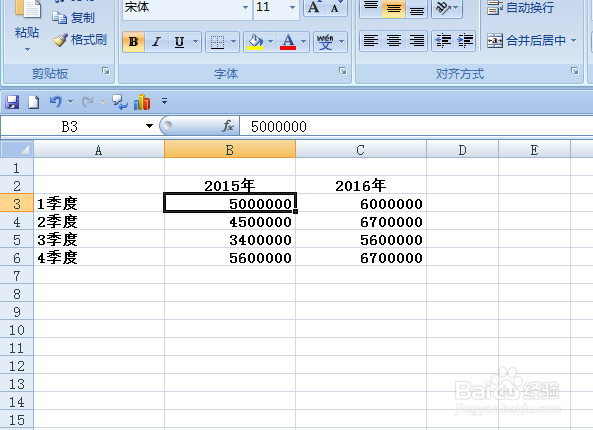
2、复制A3:A6单元格到A7:A10单元格。

3、将2016年的数据剪切至A7:A10单元格。

4、将B6单元格中的数据复制到C6单元格。

5、选中数据区域,依次选择【插入】-【折线图】选项。

6、返回到编辑工作表中,图表按照要求显示出不同的颜色,简洁直观。
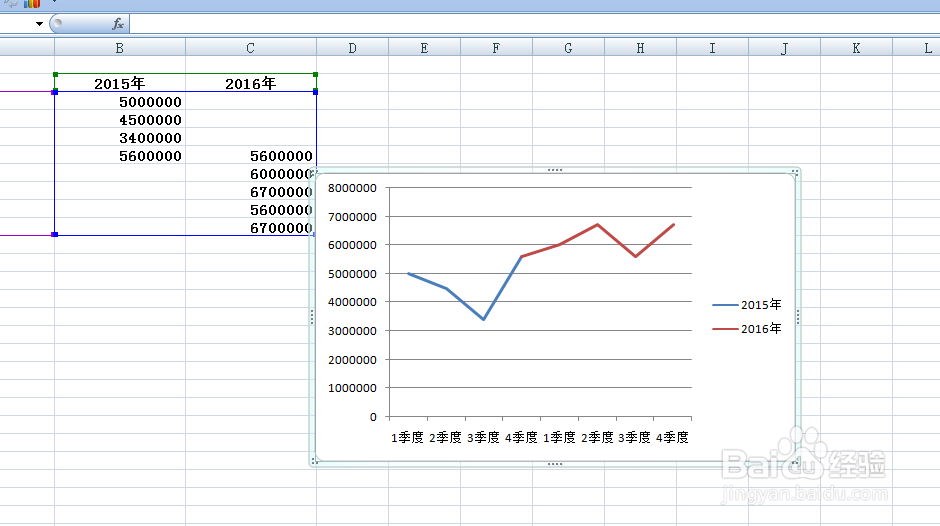
声明:本网站引用、摘录或转载内容仅供网站访问者交流或参考,不代表本站立场,如存在版权或非法内容,请联系站长删除,联系邮箱:site.kefu@qq.com。
阅读量:35
阅读量:174
阅读量:23
阅读量:157
阅读量:94